
360 Security Guard を開き、インターフェイスの右下隅にある [詳細] をクリックしてインターフェイスに入ります。中央に [360 Windows 10 アップグレード アシスタント] が表示され、クリックして開いて実行します
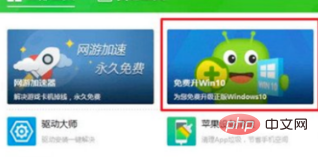
アシスタント プログラムをアップグレードすると、コンピュータの包括的な検査が開始されます
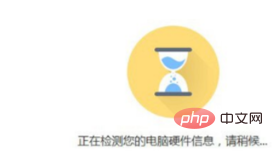
CSS チュートリアル )
現在のコンピューター ソフトウェアおよびハードウェア構成が新しい win10 システムと互換性がない場合、360 アシスタントにはエラーを示す赤色のプロンプトが表示されます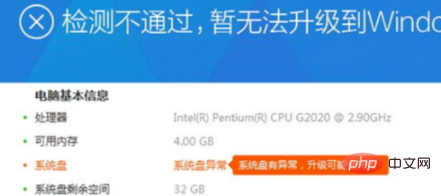 ##win10 システム インストール時間は、ネットワーク速度とハードウェアの全体的なレベルによって異なり、60 ~ 120 分です。
##win10 システム インストール時間は、ネットワーク速度とハードウェアの全体的なレベルによって異なり、60 ~ 120 分です。
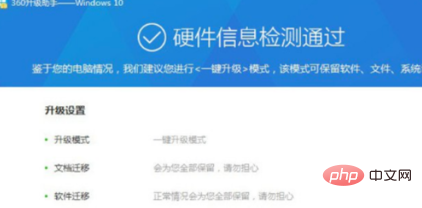 [今すぐアップグレード] をクリックします。 」と表示され、ソフトウェアが自動的にインターネットのアップグレードを開始します
[今すぐアップグレード] をクリックします。 」と表示され、ソフトウェアが自動的にインターネットのアップグレードを開始します
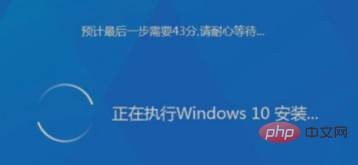 インストールが完了して再起動すると、使用できるようになります。
インストールが完了して再起動すると、使用できるようになります。
以上が360を使用してwin10をアップグレードする方法の詳細内容です。詳細については、PHP 中国語 Web サイトの他の関連記事を参照してください。